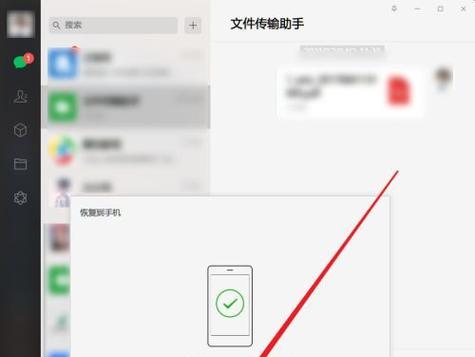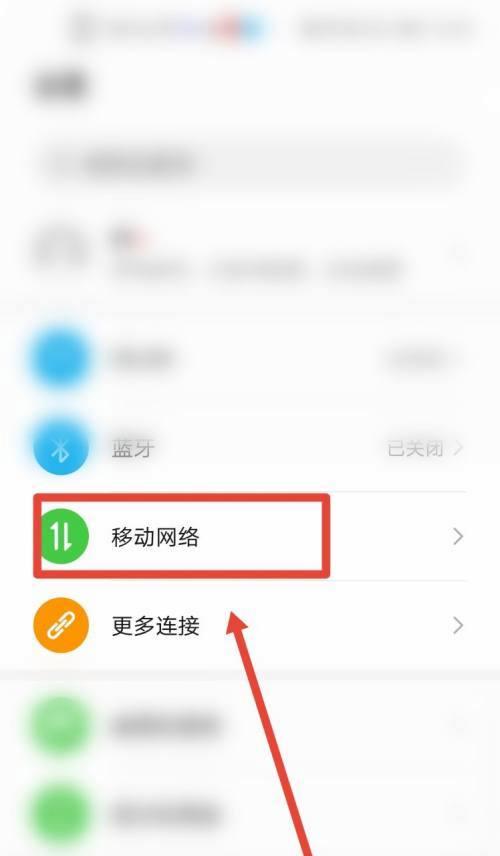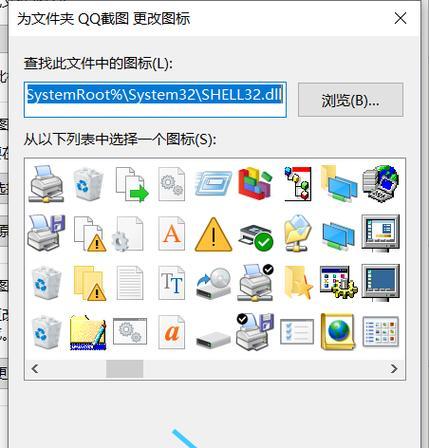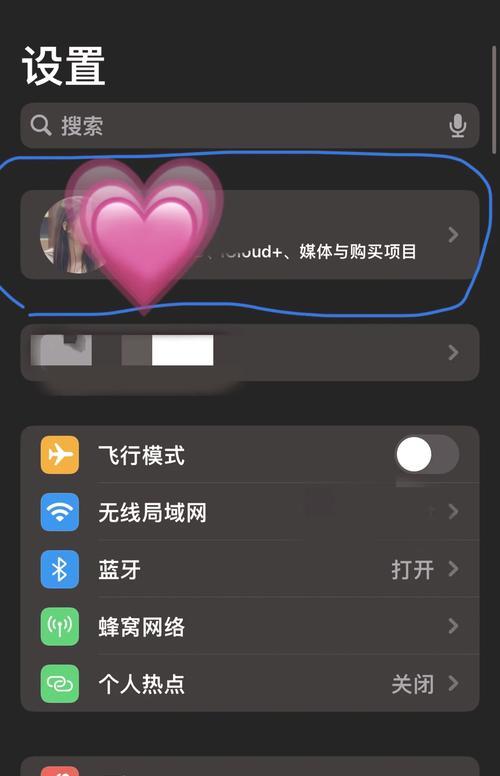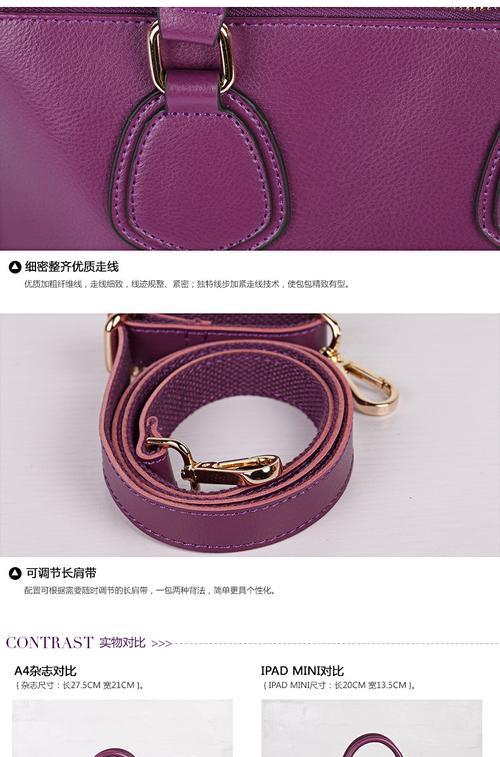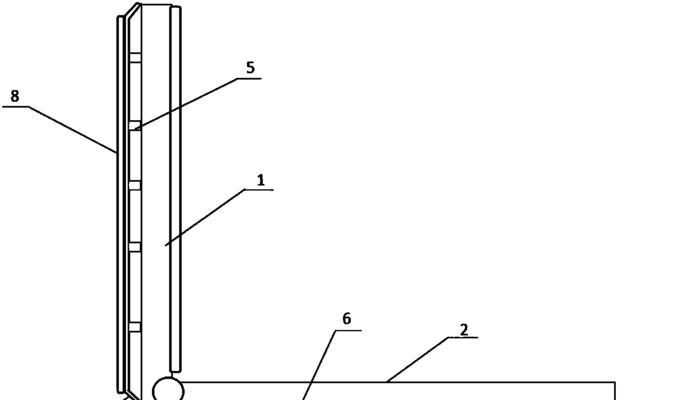电脑开机密码是保护个人隐私和保密信息安全的重要手段。然而,有时候我们可能需要修改开机密码,例如忘记密码、需更强的安全性等。本文将详细介绍修改电脑开机密码的步骤及注意事项。
1.确定用户权限
在修改电脑开机密码之前,首先要确定当前用户拥有管理员权限,以确保可以更改密码。
2.打开控制面板
点击电脑屏幕左下角的Windows开始菜单,选择控制面板,进入密码修改界面。
3.寻找用户账户选项
在控制面板中,寻找并点击"用户账户"选项,该选项通常在用户和家庭设备部分。
4.选择更改密码
在用户账户选项中,找到"更改账户密码"选项,并点击打开。
5.输入当前密码
在弹出的窗口中,首先需要输入当前使用的密码作为确认身份的手段。
6.输入新密码
在新窗口中,输入您所选择的新密码。建议使用复杂且容易记住的密码,以提高密码安全性。
7.确认新密码
为避免输入错误的密码,需要再次输入新密码进行确认。
8.添加密码提示
为了方便记忆密码,您可以选择添加密码提示。这将帮助您在忘记密码时找回。
9.保存修改
在确认所有密码信息正确无误后,点击保存或应用按钮,使修改生效。
10.重新启动计算机
修改密码后,为了使更改生效,建议重新启动计算机。
11.检查新密码
在计算机重新启动后,使用新密码登录系统,确保修改成功。
12.修改密码策略
如果需要更改电脑开机密码的复杂度要求、有效期限等策略,可以进入"本地安全策略"进行相应的修改。
13.密码管理工具
如果经常需要修改和管理密码,可以考虑使用密码管理工具来帮助您存储和保护密码。
14.注意事项
在修改电脑开机密码时,务必牢记新密码,并妥善保管,避免泄露给他人。
15.定期更新密码
为了增加系统安全性,建议定期更新电脑开机密码,防止被他人破解或利用。
通过以上详细的步骤,您可以轻松地修改电脑开机密码。同时,保持密码的复杂度、定期更新密码以及妥善管理密码都是保护个人信息安全的重要措施。通过遵循这些步骤和注意事项,您可以确保电脑开机密码的安全性和可靠性。